Configurar una VPN en IPTV Smarters
Esta guía te mostrará cómo configurar una VPN en IPTV Smarters o IPTV Smarters Pro utilizando el protocolo OpenVPN en dispositivos Android TV, TV Box o FireStick.
Este método es algo avanzado y no es necesario para la mayoría de los usuarios. Permite usar una VPN directamente dentro de la app IPTV Smarters. (No se recomienda para principiantes o personas sin experiencia técnica).
Existen alternativas más fáciles, como instalar apps como NordVPN o ExpressVPN, que son más sencillas y ampliamente utilizadas. Sin embargo, si prefieres usar la opción de VPN dentro de IPTV Smarters, sigue los pasos que te detallamos a continuación.
Paso 1: Descarga los archivos de configuración VPN
1.Obtén los archivos:
- Descarga los archivos de configuración del servidor OpenVPN proporcionados por tu servicio de VPN.
- En este ejemplo, usaremos los archivos de configuración de Fastest VPN, que puedes descargar desde su sitio web o directamente desde este enlace: https://iptv365.es/#plan
Paso 2: Prepara los archivos
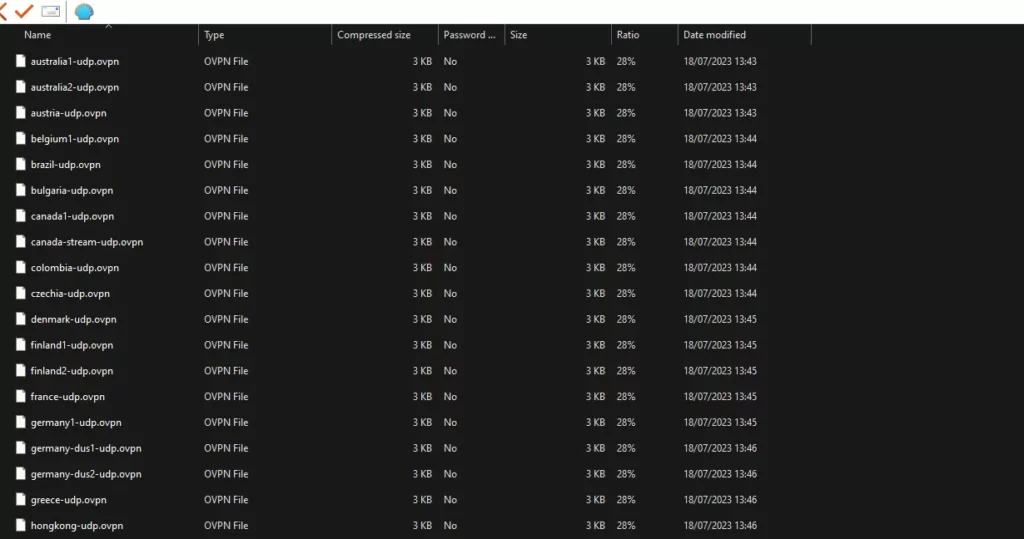
Descomprime los archivos:
- Extrae los archivos descargados a una carpeta en tu dispositivo.
Transfiere los archivos:
- Copia los archivos de configuración del servidor que necesites al almacenamiento de tu dispositivo Android o FireStick.
Paso 3: Abre la app IPTV Smarters
Inicia la aplicación para continuar con la configuración.
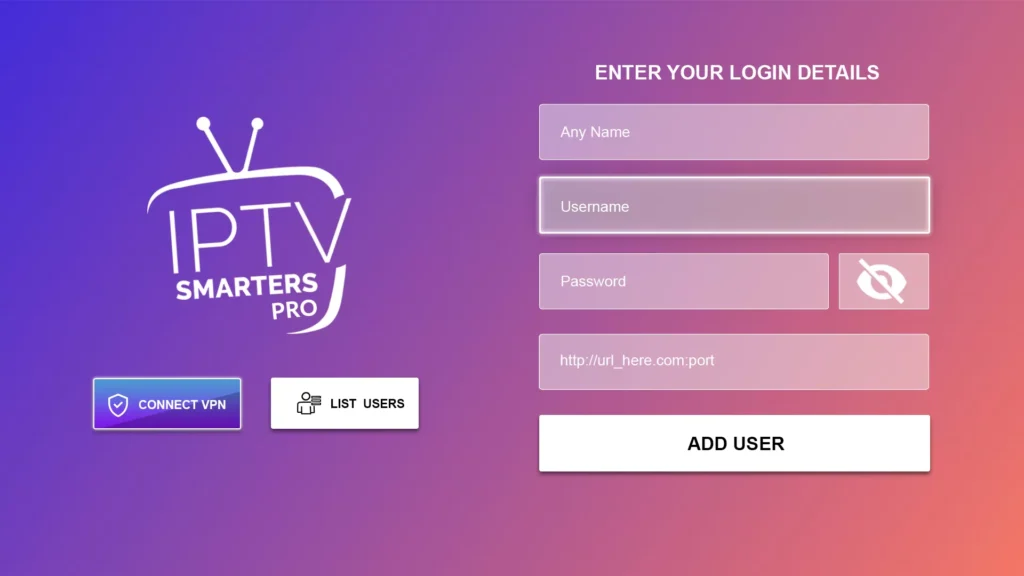
Abre la aplicación:
- Inicia IPTV Smarters o IPTV Smarters Pro en tu dispositivo.
Conecta la VPN:
- Selecciona la opción «Conectar VPN» (como se muestra en la imagen anterior).
Paso 4: Agrega el certificado VPN
Añadir certificado:
Haz clic en la opción «Añadir certificado».
Paso 5: Importa el archivo de configuración
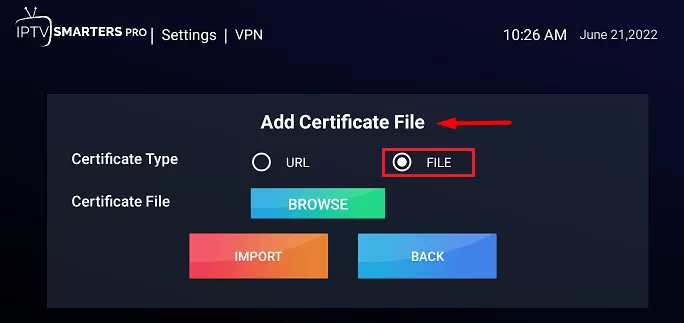
- Selecciona la opción «Archivo»
- Haz clic en «Examinar» y busca la ubicación donde guardaste los archivos de configuración
- Paso 2: Elige el archivo Selecciona el archivo que desees (por ejemplo, «UK-UDP») y pulsa el botón «Importar».
Paso 6: Conéctate a la VPN
Selecciona el archivo del servidor:
Toca el nombre del archivo de servidor importado.

Introduce tu usuario y contraseña de VPN
Escribe tu nombre de usuario y contraseña de la VPN. Si aún no tienes una cuenta, regístrate en FastestVPN.
Guardar y conectar:
Pulsa en «Guardar» y luego en «Conectar».
Paso 7: Confirma la conexión VPN:
- Una vez establecida la conexión, en el menú superior de la app IPTV Smarters aparecerá un círculo verde o el texto «Conectado».
Nota importante:
Este método es avanzado y puede resultar complicado. Existen alternativas más simples que solo requieren instalar una aplicación, como ExpressVPN. Consulta nuestra guía sobre cómo configurar ExpressVPN en Firestick para un proceso más sencillo.

Configurar una VPN en IPTV Smarters es una excelente manera de mejorar tu experiencia de streaming, proporcionando una capa extra de seguridad y privacidad mientras disfrutas de tus programas y deportes favoritos. Una VPN (Red Privada Virtual) cifra tu conexión a Internet, protegiendo tus datos personales de posibles amenazas y evitando que terceros accedan a tu información. Además, al ocultar tu dirección IP real, te permite eludir restricciones geográficas, lo que significa que podrás acceder a contenido bloqueado o limitado en tu región, ampliando significativamente tus opciones de visualización.
Este artículo te guía paso a paso para configurar correctamente tu VPN en IPTV Smarters, garantizando una conexión estable y segura. Desde la instalación hasta la configuración de los ajustes adecuados, te proporcionamos instrucciones detalladas para que no te pierdas en el proceso. Una vez configurada, disfrutarás de una experiencia de streaming más fluida, sin interrupciones causadas por bloqueos o limitaciones regionales.
Ya sea que busques aumentar la seguridad en tu navegación o acceder a una mayor variedad de contenido, la configuración de una VPN es un paso crucial. Sigue nuestra guía para proteger tu privacidad y desbloquear un mundo de contenido adicional en IPTV Smarters con facilidad y confianza.